【shiny进阶必修课】:打造个性化用户界面与高效数据交互
发布时间: 2024-11-10 00:13:04 阅读量: 40 订阅数: 37 


2024年南开金融保研夏令营及推免笔面试经验干货研究报告(含金融院与金发展院)-最新出炉.zip
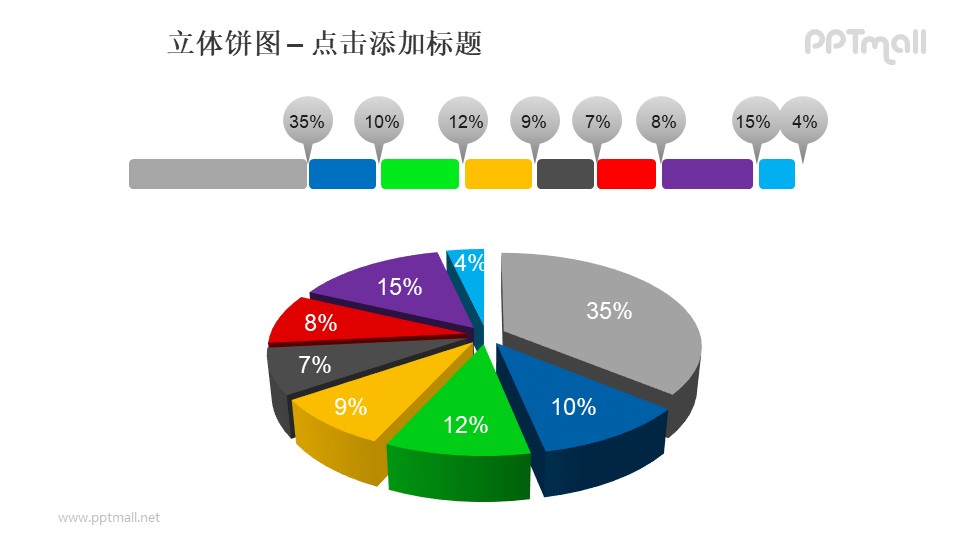
# 1. Shiny基础概述与安装部署
Shiny是R语言的一个强大的web应用框架,它极大地简化了数据分析和可视化的Web应用开发过程。本章将首先介绍Shiny的基础概念和系统架构,然后引导读者完成Shiny的安装和基础部署步骤。
## 1.1 Shiny简介
Shiny由RStudio开发,允许用户创建交互式的Web应用,这些应用可以直接运行在R环境中,无需额外的Web开发知识。Shiny应用通常由两个主要脚本组成:用户界面(UI)脚本和服务器端脚本。用户界面负责展示元素,而服务器端脚本处理用户交互和数据处理逻辑。
## 1.2 安装和部署Shiny
要在本地安装Shiny,您可以使用R包管理器`install.packages()`。以下是安装Shiny的命令:
```R
install.packages("shiny")
```
部署Shiny应用有多种方式,包括在本地计算机上运行,或者部署到服务器上。部署到服务器需要一个支持R和Shiny的环境。以下是一个简单的Shiny应用的基本结构示例:
```R
library(shiny)
ui <- fluidPage(
titlePanel("欢迎使用Shiny!"),
sidebarLayout(
sidebarPanel(
sliderInput("num", "选择一个数字", 1, 100, 50)
),
mainPanel(
plotOutput("distPlot")
)
)
)
server <- function(input, output) {
output$distPlot <- renderPlot({
x <- faithful$waiting[faithful$eruptions > input$num]
hist(x)
})
}
shinyApp(ui = ui, server = server)
```
此代码段创建了一个简单的应用,用户可以通过滑动条选择一个数字,并生成一个以该数字为条件的数据直方图。要运行这个应用,只需在R脚本中执行这段代码即可。
本章为读者提供了一个了解和开始使用Shiny的快速入口。接下来的章节将深入探讨如何定制用户界面、开发服务器端逻辑、优化性能,以及如何进行应用的扩展和部署。
# 2. Shiny用户界面定制
### 2.1 UI组件的理论基础
#### 2.1.1 Shiny UI框架结构
Shiny的用户界面(UI)是应用呈现给用户的主要部分,负责收集用户输入并展示输出结果。Shiny的UI框架结构是层次化的,从`fluidPage()`或`fixedPage()`开始,这些函数定义了页面的布局和基本结构。在此基础上,通过添加UI元素来构建应用的外观。这些元素包括布局控制、输入控件、显示输出等。
下面是一个简单的Shiny UI示例:
```r
ui <- fluidPage(
titlePanel("Welcome to Shiny!"),
sidebarLayout(
sidebarPanel("This is the sidebar"),
mainPanel("Main content here")
)
)
```
在这个示例中,`fluidPage()`定义了一个流体布局的页面,`sidebarLayout()`将页面分为侧边栏和主内容区,`titlePanel()`, `sidebarPanel()`, 和 `mainPanel()`都是UI元素,它们定义了各自区域的标题和内容。
#### 2.1.2 常用UI元素和布局控制
在Shiny中,常用的UI元素包括:
- `textInput()`, `numericInput()`, `checkboxInput()` 等输入控件,用于收集用户输入。
- `verbatimTextOutput()`, `plotOutput()` 等输出控件,用于展示服务器端的输出。
- `actionButton()`, `submitButton()` 等按钮控件,用于触发特定的服务器端事件。
布局控制元素如`sidebarLayout()`, `fluidRow()`, `column()`则用于控制页面的结构和布局方式。
### 2.2 交互式元素的集成与实践
#### 2.2.1 输入控件的使用方法
Shiny应用中的输入控件是与用户交互的关键。输入控件可以通过`*Input()`系列函数创建,例如:
```r
numericInput("num", "Enter a number", 0)
```
这里创建了一个数字输入控件,`id`为`num`,`label`为"Enter a number",默认值为0。每次用户输入一个新值,该值都会通过`input$num`在服务器端被访问。
#### 2.2.2 输出内容的定制与展示
输出内容的定制通过`render*()`系列函数实现。例如,若要在UI中显示一个文本,可以使用`renderText()`,配合`textOutput()`控件:
```r
output$mytext <- renderText({
paste("You entered", input$num)
})
textOutput("mytext")
```
`renderText()`函数内的代码是反应式执行的,只有当依赖的输入变量发生变化时,函数才会重新运行。
### 2.3 高级UI技巧应用
#### 2.3.1 动态UI的生成与更新
Shiny提供了`renderUI()`和`uiOutput()`函数,用于动态生成和更新UI元素。例如,根据用户的输入动态展示不同的控件:
```r
output$dynamicUI <- renderUI({
if (input$num > 10) {
numericInput("morenum", "Another number", 0)
} else {
textOutput("info")
}
})
uiOutput("dynamicUI")
```
在这个例子中,当用户输入的数字大于10时,会显示另一个数字输入控件;否则,显示一段文本。
#### 2.3.2 UI美化与自定义样式
Shiny允许用户通过CSS样式表来美化和定制UI。可以使用`tags$head()`和`tags$style()`函数内嵌CSS,或者通过`includeCSS()`函数引入外部CSS文件:
```r
tags$head(tags$style("#titlePanel {background-color: #f0f0f0;}"))
```
此代码将应用的标题面板背景颜色设置为浅灰色。`#titlePanel`是`titlePanel()`生成的HTML元素的CSS ID。
利用这些UI定制技巧,开发者可以创建出既美观又功能强大的Shiny应用。
# 3. Shiny服务器端逻辑开发
## 3.1 服务器逻辑的理论框架
### 3.1.1 服务器脚本结构解析
Shiny服务器端逻辑是应用的核心部分,负责处理用户输入并返回相应输出。Shiny的服务器逻辑主要通过`server.R`脚本来实现,该脚本通常定义了一个或多个`shinyServer`函数,这些函数接收一个`input`参数(一个包含所有用户界面输入的列表)和一个`output`参数(一个用来存储输出的地方)。
下面是一个简单的`server.R`脚本结构示例:
```r
library(shiny)
shinyServer(function(input, output, session) {
# Reactive expression for data
data <- reactive({
#... some operation on input$x ...
# Return the processed data
})
# Generate output
output$plot <- renderPlot({
# Use 'data()' reactive expression here
#... plotting code ...
})
# Reactive expression for table data
table_data <- reactive({
#... operations to prepare table data ...
# Return the table data
})
# Generate table output
output$table <- renderTable({
table_data()
})
})
```
在这个结构中,我们定义了两个反应式表达式(`data`和`table_data`),它们在`server.R`脚本中分别负责数据处理和表格数据准备。然后,我们通过`renderPlot`和`renderTable`函数分别生成了图表和表格的输出。
### 3.1.2 反应式编程基础
在Shiny中,反应式编程是构建动态交互应用的关键。反应式编程是一种编程范式,它关注于数据流和变化的传播。Shiny使用反应式表达式来自动跟踪依赖关系并响应输入的变化。
反应式表达式的两个基本类型是:
- `reactive()`: 这种表达式是一个无状态的反应式值,当输入数据发生变化时,它会自动重新计算。它不直接向用户界面发送输出。
- `reactiveVal()`: 这是一个反应式值,可以存储和更新单个值。当你需要存储一个反应式变量的值时使用。
Shiny中反应式表达式的使用规则如下:
- 只能在反应式函数(如`shinyServer`内部)中调用反应式表达式。
- 反应式表达式可以被其他反应式表达式调用,但不应直接包含在UI组件中。
- 反应式表达式会缓存它们的值,这样在多次调用时就不需要重复计算,除非依赖的输入有变化。
下面的代码展示了如何使用反应式表达式:
```r
# 定义一个反应式表达式
data <- reactive({
input$x
})
# 在反应式函数内部使用反应式表达式
shinyServer(function(input, output, session) {
output$plot <- renderPlot({
# 当输入$x变化时,'data()'会被重新计算
plot(data(), main = "Plot of x")
})
})
```
### 3.2 数据处理与交互逻辑
#### 3.2.1 反应式表达式和变量
在Shiny应用中,反应式变量和表达式用于存储和处理需要动态响应用户操作的数据。反应式变量和表达式的一个关键特点是它们仅在需要时才计算它们的值。这使得它们非常适合处理反应式数据流。
反应式表达式的一个典型用途是计算或转换数据,这些数据随后可以用于输出函数(如`renderPlot`或`renderText`)。而反应式变量通常用于存储单个值或小型数据对象,例如过滤条件或用户选择的特定值。
这里是一个展示如何使用反应式变量的示例:
```r
library(shiny)
ui <- fluidPage(
textInput("name", "Enter your name"),
textOutput("greeting")
)
server <- function(input, output, session) {
# 定义一个反应式变量
name <- reactiveVal()
observeEvent(input$name, {
# 当文本输入变化时更新反应式变量
name(input$name)
})
# 使用反应式变量生成输出
output$greeting <- renderText({
paste("Hello", name(), "!")
})
}
shinyApp(ui, server)
```
在这个例子中,我们创建了一个名为`name`的反应式变量。每当用户在文本框中输入文本时,`observeEvent`函数都会触发并更新`name`反应式变量的值。然后我们可以在`renderText`中使用这个变量来生成动态的问候输出。
#### 3.2.2 事件驱动逻辑实现
Shiny应用常常需要根据用户的交互动态更新界面元素,这种响应通常基于事件驱动逻辑。在Shiny中,事件驱动逻辑的实现依赖于观察者模式(Observer pattern),这允许你的应用在特定的输入事件发生时做出反应。
Shiny的`observeEvent`和`eventReactive`函数是实现事件驱动逻辑的主要工具。`observeEvent`在检测到特定事件时执行代码块,而`eventReactive`则返回一个反应式值,仅在特定事件触发时才更新。
使用`observeEvent`的典型例子:
```r
library(shiny)
ui <- fluidPage(
actionButton("goButton", "Go"),
textOutput("text")
)
server <- function(input, output, session) {
observeEvent(input$goButton, {
# 当按钮被点击时执行以下操作
output$text <- renderText({
paste("Button pressed", Sys.time())
})
})
}
shinyApp(ui, server)
```
在这个例子中,我们有一个按钮和一个文本输出。当按钮被点击时,`observeEvent`会触发,然后执行其中的代码块来更新文本输出。`Sys.time()`在每次按钮点击时都会产生一个不同的时间戳,这样每次点击都会反映在输出中。
事件驱动逻辑使得Shiny应用能够灵活地响应用户的操作,极大地增强了应用的交互性和动态性。
### 3.3 服务器端性能优化
#### 3.3.1 代码效率提升技巧
在Shiny应用中,随着用户界面变得越来越复杂,服务器端的代码处理也可能变得越来越繁重。为了确保应用响应迅速,有必要优化服务器端代码。以下是一些提升代码效率的技巧:
- **避免重复计算**:利用反应式表达式的缓存功能,确保只在必要时重新计算。
- **减少反应式依赖**:当有多个反应式表达式依赖于同一输入时,考虑合并为一个,减少反应式链中的重复计算。
- **延迟加载**:对于大型数据集或计算密集型任务,考虑使用`isolate`函数或`reactivePoll`来延迟加载数据,避免不必要的资源消耗。
- **清理反应式环境**:在不需要时,使用`removeReactives`函数清除不再使用的反应式变量或表达式。
- **使用代理值**:对于一些周期性更新的数据,可以使用代理值来减少不必要的计算。
下面是一个优化技巧的代码示例:
```r
library(shiny)
ui <- fluidPage(
# UI elements here
)
server <- function(input, output, session) {
# 使用 isloate 函数避免重复计算
data <- isolate({
# Complex calculation that we want to avoid re-running
expensiveCalculation(input$x)
})
output$plot <- renderPlot({
# Only re-run this if input$x changes, otherwise use cached data
plot(data)
})
observe({
# Update data when input$x changes
if (input$x > 0) {
data(expensiveCalculation(input$x))
}
})
}
shinyApp(ui, server)
```
在这个例子中,`expensiveCalculation`函数代表一个复杂的计算。通过使用`isolate`函数,只有当`input$x`发生改变时,这个计算才会被执行,否则会使用已经缓存的数据。
#### 3.3.2 资源管理与错误处理
在Shiny应用的服务器端开发过程中,资源管理和错误处理是不可忽视的两个方面。良好的资源管理确保应用高效且稳定地运行,而错误处理则保证了应用能够优雅地响应不可预料的问题,为用户提供更好的体验。
**资源管理**:
- **资源释放**:在Shiny应用中,资源的释放可以通过`on.exit()`函数来实现,确保在函数退出或重新计算时释放资源。这可以防止内存泄漏,特别是对于文件句柄、数据库连接等资源。
```r
library(shiny)
server <- function(input, output, session) {
file <- reactive({
# Open a file connection
file_conn <- file("data.txt", "r")
on.exit(close(file_conn), add = TRUE)
file_conn
})
output$data <- renderText({
readLines(file())
})
}
```
- **内存监控**:监控内存使用情况对于检测潜在的内存泄漏非常有用。可以使用R的`memory.size()`和`memory.limit()`函数来检查内存使用情况。
**错误处理**:
- **预防错误**:在Shiny代码中,预防错误的关键是遵循最佳实践,并在开发过程中进行彻底测试。
- **异常捕获**:在Shiny中,可以使用`tryCatch`函数来捕获潜在的错误,并进行相应的处理,比如显示用户友好的错误信息。
```r
library(shiny)
server <- function(input, output, session) {
output$plot <- renderPlot({
tryCatch({
# Code that might throw an error
}, error = function(e) {
# Handle the error and return a user-friendly message
showNotification("An error occurred. Please try again.")
})
})
}
```
- **记录错误**:将错误信息记录到日志文件中,这对于调试和分析问题非常有帮助。
通过采用这些资源管理和错误处理的技巧,可以提高Shiny应用的稳定性和可靠性,同时提高开发和维护的效率。
# 4. Shiny应用的数据交互与可视化
在构建交互式Web应用时,数据交互和可视化是核心组成部分。Shiny应用通过数据输入输出和可视化技术为用户提供丰富的交互体验。本章节将详细探讨这些主题,包括数据输入输出的高级技巧、Shiny与R数据可视化技术的整合,以及处理大数据的策略。
## 4.1 数据输入输出的高级技巧
### 4.1.1 数据读取与展示
数据读取与展示是Shiny应用中非常关键的环节,涉及到从各种数据源提取数据,并将处理后的数据展示给用户。首先,使用R语言内置的`read.csv()`、`read.table()`等函数可以读取本地或远程的CSV、TXT等格式数据文件。`reactive()`函数在Shiny中被用来创建反应式数据源,它能够根据用户的输入动态读取数据。
```r
library(shiny)
server <- function(input, output, session) {
# 反应式表达式用于读取数据
data <- reactive({
file_path <- input$file1
read.csv(file_path$datapath)
})
# 将读取的数据展示在UI中
output$dataOutput <- renderTable({
data()
})
}
ui <- fluidPage(
fileInput("file1", "Choose CSV File",
accept = c(
"text/csv",
"text/comma-separated-values,text/plain",
".csv")
),
tableOutput('dataOutput')
)
shinyApp(ui = ui, server = server)
```
这段代码定义了一个Shiny应用,其中包括一个用于选择CSV文件的输入控件和一个用于展示数据的表格。数据通过`reactive`表达式读取,并在用户选择文件后实时更新。
### 4.1.2 数据导出与交互功能
用户经常需要将处理后的数据导出到自己的设备中。Shiny支持通过多种方式实现数据导出,包括CSV、Excel、PDF等格式。在Shiny应用中,可以使用`downloadButton()`和`downloadLink()`等UI元素来提供下载功能。服务器端则需要通过`write.csv()`、`write.xlsx()`等函数来写入文件,然后通过`downloadHandler()`函数来控制文件的下载逻辑。
```r
output$download <- downloadHandler(
filename = function() {
"downloaded_data.csv"
},
content = function(file) {
write.csv(data(), file)
}
)
ui <- fluidPage(
# ... 其他UI元素 ...
downloadButton("download", "Download Data")
)
```
在上述代码中,定义了一个下载按钮,用户点击后将触发数据的导出操作。
## 4.2 Shiny与R数据可视化整合
### 4.2.1 常用图表类型与实现方法
Shiny与R语言的可视化包(如`ggplot2`、`plotly`)整合可以创建出强大的交互式图表。例如,使用`ggplot2`绘制图表后,可以应用`ggplotly()`函数将静态图表转换为可交互的图表,用户可以缩放、缩放或悬停显示详细信息。
```r
library(ggplot2)
library(plotly)
server <- function(input, output, session) {
# 反应式表达式用于创建图表数据
data_plot <- reactive({
# 数据处理过程
# ...
})
# 输出交互式图表
output$plot <- renderPlotly({
p <- ggplot(data_plot(), aes(x = x, y = y, color = group)) +
geom_point()
ggplotly(p)
})
}
ui <- fluidPage(
# ... 其他UI元素 ...
plotlyOutput("plot")
)
```
在这段代码中,`renderPlotly`函数负责将`ggplot`创建的图表转换成交互式图表。
### 4.2.2 交互式图形的创建与应用
交互式图形的创建需要结合Shiny的输入控件。用户通过滑块、下拉菜单等方式与图形中的元素进行交云,从而实现数据的筛选和展示。例如,可以使用`plotly`包中的`add_trace()`函数来添加或更新图形的轨迹,并通过Shiny输入控件来改变图形参数。
```r
library(plotly)
server <- function(input, output, session) {
# 交互式更新图形
observeEvent(input$range, {
p <- ggplotly(ggplot(data(), aes(x = x, y = y)) +
geom_point())
fig <- fig %>% layout(xaxis = list(range = input$range))
})
output$plotly <- renderPlotly({
ggplotly(ggplot(data(), aes(x = x, y = y)) +
geom_point())
})
}
ui <- fluidPage(
# ... 其他UI元素 ...
plotlyOutput("plotly"),
rangeSliderInput("range", "Range", min = 0, max = 100, value = c(0, 100))
)
```
在这个示例中,用户可以通过范围滑块控件来动态调整图形的x轴范围。
## 4.3 大数据处理与Shiny应用
### 4.3.1 大数据集的处理策略
对于大数据集,Shiny服务器可能会面临性能问题。一个常见的策略是使用`shiny-server-pro`来扩展Shiny服务器的性能,以及利用`rhandsontable`或`DT`包来增强数据表的交互性而不牺牲性能。另一个策略是在服务器端使用数据库查询来减轻内存压力。
```r
library(DT)
server <- function(input, output, session) {
# 使用DT包展示大数据集
output$dataTable <- renderDataTable({
# 从数据库中查询数据
# ...
})
}
ui <- fluidPage(
# ... 其他UI元素 ...
dataTableOutput('dataTable')
)
```
此代码段使用了`DT`包提供的`renderDataTable()`函数来渲染大数据集的交互式表格。
### 4.3.2 实时数据流的集成与展示
实时数据流的集成与展示可以通过Shiny的`reactivePoll()`或`reactiveValues()`函数实现。这些函数允许应用周期性地检查新数据,并将其作为反应式数据源更新UI。例如,通过`reactivePoll()`可以定时检查新数据,并以时间序列的形式实时更新图形。
```r
library(shiny)
server <- function(input, output, session) {
# 周期性检查新数据
data <- reactivePoll(5000, session,
checkFunc = function() {
# 检查新数据
# ...
},
valueFunc = function() {
# 获取新数据
# ...
})
output$plot <- renderPlot({
# 使用获取到的新数据绘制图表
# ...
})
}
ui <- fluidPage(
# ... 其他UI元素 ...
plotOutput('plot')
)
```
这个Shiny应用片段展示了如何定时从数据源获取新数据,并实时更新图表。
通过上述讨论,我们深入了解了Shiny应用在数据交互与可视化方面的高级技巧,包括数据输入输出的处理、与R数据可视化工具的整合,以及大数据处理的策略。掌握这些技术将有助于我们创建更高效、更具交互性的数据驱动型Web应用。
# 5. Shiny应用的扩展与部署
## 5.1 应用扩展的理论与实践
Shiny应用的扩展是提高应用功能和模块化能力的关键。通过模块化,可以将一个大型应用拆分为多个独立、可重用的小模块。这样做不仅提高了代码的可维护性,还增强了代码的复用性。
### 5.1.1 Shiny模块化的概念与优势
模块化是将大型复杂的系统分解为更小、更易于管理和理解的模块的过程。在Shiny中,模块化可以帮助开发者创建可重用的代码块,这些代码块可以独立于主应用来测试和维护。模块通常包含自包含的用户界面和服务器逻辑。
模块化的优势包括:
- **代码复用**:同一个模块可以在多个应用中使用,无需重复编写相同的代码。
- **分离关注点**:模块化允许开发者将关注点分离,使用户界面代码和服务器端逻辑保持清晰。
- **易于维护**:当需要修改功能时,只需修改相应的模块,而不影响整个应用。
- **可测试性**:可以独立测试模块,提高应用的整体质量和稳定性。
### 5.1.2 模块的创建与使用案例
创建一个Shiny模块通常涉及两个主要步骤:定义UI组件和服务器逻辑。下面是一个简单的Shiny模块的示例。
```r
# 定义模块UI
modUI <- function(id) {
ns <- NS(id)
tagList(
titlePanel("Module title"),
sidebarLayout(
sidebarPanel(
textInput(ns("text1"), "Enter text"),
actionButton(ns("submit"), "Submit")
),
mainPanel(
textOutput(ns("text2"))
)
)
)
}
# 定义模块的服务器逻辑
modServer <- function(id) {
moduleServer(
id,
function(input, output, session) {
output$text2 <- renderText({
input$submit
input$text1
})
}
)
}
# 在Shiny应用中使用模块
shinyApp(
ui = fluidPage(
useShinyjs(),
modUI("myModule")
),
server = function(input, output, session) {
modServer("myModule")
}
)
```
在上述代码中,我们创建了一个简单的模块,其中包含一个文本输入框和一个提交按钮。当用户输入文本并点击提交后,输入的文本将显示在页面上。这种模块可以很容易地在不同的Shiny应用中重用。
## 5.2 Shiny应用的测试与调试
在开发过程中,测试和调试是确保应用质量和性能的重要环节。Shiny提供了一系列的测试工具和调试方法。
### 5.2.1 应用测试框架的选择与使用
Shiny的测试通常分为单元测试和集成测试。单元测试关注单个组件或功能的测试,而集成测试则检查应用各个部分协同工作时的表现。
一些流行的测试框架包括:
- **testthat**:用于编写和运行测试脚本。
- **shinytest**:专门用于Shiny应用的测试,可以记录和回放用户交互。
- **shinytest2**:是shinytest的升级版本,提供了更多的功能和更好的性能。
下面是一个使用testthat进行单元测试的示例:
```r
# 加载testthat库
library(testthat)
# 定义要测试的函数
myFunction <- function(x) {
x * 2
}
# 编写测试用例
test_that("multiplication function works", {
expect_equal(myFunction(2), 4)
expect_equal(myFunction(10), 20)
})
# 运行测试
test_file("test-*.R")
```
### 5.2.2 调试技巧与常见问题解决
调试Shiny应用通常涉及以下步骤:
- **查看控制台输出**:Shiny应用在运行时会输出到控制台,这是检查错误和警告的首要方式。
- **使用浏览器的开发者工具**:检查前端JavaScript错误或问题。
- **使用shiny:: traceback()**:这是Shiny提供的一个调试函数,当应用崩溃时,它可以帮助追踪错误发生在哪个部分。
## 5.3 应用部署与持续集成
Shiny应用开发完成后,需要部署到服务器上以供用户访问。同时,为了保持应用的更新和维护,持续集成是必不可少的。
### 5.3.1 Shiny服务器与云服务部署
部署Shiny应用有多种选择,包括:
- **Shiny服务器或Shiny服务器Pro**:由RStudio提供的专用服务器,用于部署和管理Shiny应用。
- **云服务平台**:如AWS、Google Cloud Platform或Microsoft Azure,这些平台提供了灵活的部署选项和可扩展的基础设施。
部署步骤大致如下:
1. 准备应用:确保应用完整且无误。
2. 设置服务器:配置网络和服务器环境。
3. 部署应用:将应用文件上传到服务器,并设置相应的访问权限。
4. 监控应用:确保应用运行稳定,并监控使用情况。
### 5.3.2 版本控制与持续集成流程
持续集成(CI)是在软件开发中,频繁地(一天多次)将代码集成到主干。这样做可以尽早发现和定位错误,提高软件质量。
实现CI流程通常涉及以下步骤:
- **版本控制**:使用Git进行代码版本控制,如GitHub、GitLab或Bitbucket。
- **自动化构建和测试**:每当代码库中有新的更改时,自动运行构建和测试脚本。
- **快速反馈**:如果有失败的构建或测试,立即通知相关开发人员。
以下是Shiny应用持续集成的流程图:
```mermaid
graph LR
A[提交代码] -->|触发CI| B[自动构建]
B --> C[运行测试]
C -->|成功| D[部署应用]
C -->|失败| E[通知开发者]
D --> F[应用上线]
```
通过持续集成,可以确保Shiny应用的稳定性和可靠性,同时提高开发效率。
# 6. Shiny社区资源与案例分析
在本章节中,我们将深入探讨Shiny社区的资源,并分析一些精选的案例,以展示如何利用这些资源来提升Shiny应用开发的效率和质量。我们还将探讨Shiny未来的发展趋势,并思考如何将Shiny与其他新兴技术结合,创造出新的应用场景。
## 6.1 Shiny社区资源介绍
Shiny社区是一个充满活力的开发者群体,其中不乏经验丰富的开发者和最新的技术动态。社区内资源共享丰富,包括各种扩展包、讨论论坛、以及开发者们共同解决问题的场所。
### 6.1.1 社区论坛与问题解决
Shiny开发者们经常利用社区论坛来分享知识、交流经验和解决问题。例如,Stack Overflow上的`shiny`标签页就是一个问题解决的宝库,许多常见的问题和解决方案都可以在这里找到。此外,RStudio社区也是另一个集中的讨论地点,开发者们可以在这里提出问题,分享Shiny应用的源代码,以及获取其他开发者的反馈。
### 6.1.2 Shiny扩展包的发现与利用
Shiny的扩展包是社区创新和分享精神的体现。通过CRAN和GitHub,我们可以发现和安装各种扩展包。例如,`shinydashboard`可以用来创建仪表板界面,`shinyjs`提供了通过JavaScript增强Shiny应用的能力,而`shinythemes`则允许我们为应用添加主题样式。
```r
# 安装和加载shinythemes扩展包
install.packages("shinythemes")
library(shinythemes)
ui <- fluidPage(
theme = shinytheme("cyborg"),
titlePanel("使用shinythemes的Shiny应用"),
sidebarLayout(
sidebarPanel(
sliderInput("obs", "选择点数:", 1, 100, 50)
),
mainPanel(
plotOutput("distPlot")
)
)
)
```
## 6.2 精选案例分析
在本节中,我们将通过分析一些精选的Shiny应用案例来理解如何实现复杂业务逻辑,以及优秀Shiny应用应具备哪些特征。
### 6.2.1 优秀Shiny应用的特征
优秀的Shiny应用通常具备以下特征:
- 用户友好性:提供直观的用户界面和简洁的操作流程。
- 响应式设计:适应各种设备和屏幕尺寸。
- 交互性和动态性:提供实时数据更新和用户交互功能。
- 性能优化:确保应用响应迅速且高效。
### 6.2.2 复杂业务逻辑的实现示例
一个复杂业务逻辑的Shiny应用示例可能包括多用户权限管理、实时数据处理和分析以及复杂的交互式图形。以下代码片段展示了如何在Shiny中实现一个简单的用户权限检查逻辑:
```r
library(shiny)
# 假设有一个用户列表
users <- c("Alice", "Bob", "Charlie")
ui <- fluidPage(
# 应用界面逻辑
)
server <- function(input, output, session) {
# 当前用户
user <- reactive({
# 检查用户是否登录,并且是否在用户列表中
if(is.null(input$username)) return(NULL)
if(input$username %in% users) return(input$username)
stop("用户未授权访问")
})
observe({
# 在服务器端记录用户的活动
if(!is.null(user())) {
cat(user(), "已登录,正在使用应用\n")
}
})
}
shinyApp(ui, server)
```
## 6.3 Shiny未来发展趋势
Shiny作为一种R语言的Web应用框架,正在不断地发展和进步。在本节中,我们将探讨Shiny未来可能的发展方向,以及如何利用Shiny创造新的应用场景。
### 6.3.1 Shiny与新兴技术的结合
Shiny与新兴技术的结合能够打开全新的应用场景。例如,与机器学习模型的集成,通过Shiny应用来训练模型并实时展示结果,或者与大数据技术结合,处理和分析大规模数据集。
### 6.3.2 潜在的创新应用场景探索
Shiny还有潜力被应用到更多的创新场景中,如物联网(IoT)的数据可视化、教育领域的交互式学习工具,以及个性化服务的定制等。随着技术的进步和需求的演变,Shiny应用的边界也在不断扩展。
在了解了Shiny社区资源、精选案例分析以及未来发展趋势之后,我们不难发现,Shiny不仅仅是构建Web应用的强大工具,更是数据科学与软件开发之间的桥梁。通过持续地学习和实践,开发者们可以充分发掘Shiny的潜力,创造出更多有价值的应用。
0
0





